Windows Template Studio是款由微软官方进行研发推出的UWP应用开发工具,通过这款软件,可以快速的帮助用户进行推进UWP应用开发平台这以后的发展,而且也对软件进行了快速的扩展,让您的使用,简单,快捷;软件可根据用户的需求进行选择项目的类型,包括了框架的编码模式,心动不如行动,有需要的用户快来本站下载吧。
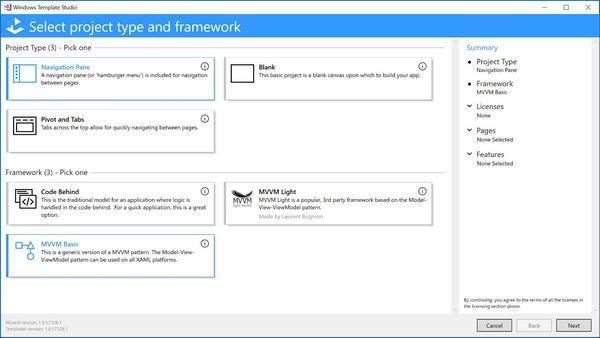
软件功能
项目类型:首先,您希望应用程序的UI导航行为如何?我们目前支持三种项目类型:基本,导航窗格,枢轴和选项卡
应用框架:接下来,您希望在项目中使用什么编码模式,我们目前支持三种常见的模式:代码背后,基本MVVM和MVVM Light
应用页面:为了加快应用创建速度,我们提供了一些应用页面模板,您可以使用它们将常见的UI页面添加到新的应用中。我们目前将页面模板从空白页面包含到实现常见模式的页面(例如,应用程序设置,地图控制)的常见布局(例如,主/详细信息,标签页,网页视图)中。使用向导,添加所需的许多页面,为每个页面提供一个名称,我们将为您生成。
Windows 10功能:最后,您可以指定要在应用程序中使用哪些UWP功能,我们将在应用程序中构建功能框架,标记"TODO"项目。当前支持的功能涵盖应用程序生命周期(设置存储,挂起和恢复),后台任务和用户交互(应用程序通知,Live Tile和Azure Notification Hub)。
软件特色
生成的模板将保持简单。
生成的模板是一个起点,而不是一个完整的应用程序。
生成的模板一旦生成,就必须能够被编译和运行。
生成的模板应适用于所有设备系列。
模板应该有意见来帮助开发人员。这包括用于密钥,MSDN,博客和操作方法的注册页面的链接。所有指导提供应从框架/ SDK /库的创建者进行验证。
当前的Windows SDK Windows 10发行版本将支持所有功能,或者直到另一个原理取代它。
在生产中发布的模板将尝试遵守当前版本的Windows 10中使用的设计语言。
代码应遵循.NET Core编码风格
使用方法
简化UWP应用开发
Windows Template Studio 配备了一个"开发人员友好"的向导,为开发者构建项目奠定了基础。通过这款工具,你可以从头轻松选择项目类型、框架、应用页面、以及各项功能。
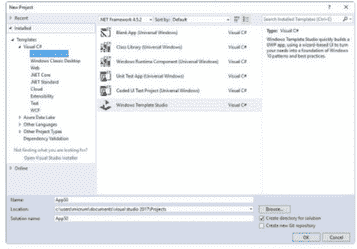
其次,微软宣布 Windows Template Studio 是开源的,强调其旨在帮助开发人员更轻松地接触到"通用 Windows 平台"(Universal Windows Platform)。
不过该公司也列出了需要提前准备的几件事,比如 ——
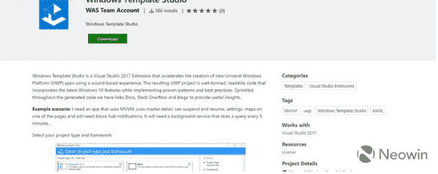
(1)下载 Windows Visusal Studio 2017,在 Workloads 中选择"Universal Windows Platform";
(2)从 VS 库中下载 VSIX,为 Windows Template Studio 安装 Visual Studio 扩展;
(3)安装之后,打开 VS2017,选择"文件 -> 新建项目 -> C# -> Windows Universal",然后你就可以看到新添加的模板了。
示例场景: 我需要一个使用MVVM Light的应用程序,使用主要细节,可以暂停和恢复,设置,其中一个页面上的映射,并且需要Azure集线器通知。它需要一个后台服务,每5分钟执行一次查询。
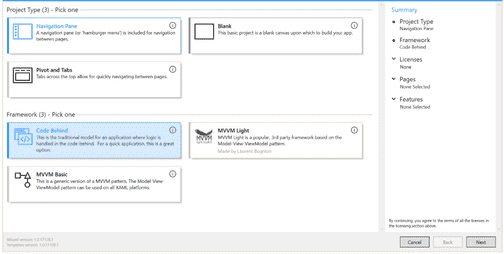
常见问题
在本地运行扩展
首先,确保你正在运行Visual Studio 2017(任何版本的作品)
将此repo复制到本地机器
打开解决方案Big.sln
将该项目"Installer.2017"设置为该解决方案的StartUp Project。这是Windows Template Studio的Visual Studio扩展项目。
配置"Installer.2017"项目运行时启动Visual Studio实验实例。
打开"Installer.2017"项目属性。
转到"调试"属性。
在"开始操作"中,选择"启动外部程序"并浏览Visual Studio可执行文件(devenv.exe),通常位于路径"C: Program Files(x86) Microsoft Visual Studio 2017 * YOUR_VS_EDITION * Common7 IDE"
在"启动选项"中,对于"命令行参数",设置如下:"/ RootSuffix Exp
保存更改。 项目配置应该是这样的
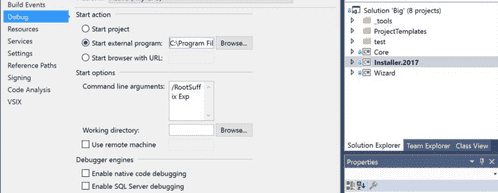
构建解决方案
开始调试(F5)或不调试启动(Ctrl + F5)。
更新日志
● 页面排序
● 首页不会是空白页面
● 重命名页面和后台任务
● 离线功能改进
● 支持定位的最初工作
● 添加了代码分析
Page更新:
● 添加Grid页面
● 添加Chart页面
● 添加Media/Video页面
● 优化Web View页面
功能更新:
● 添加Store SDK通知
● SettingStorage拥有二进制保存选项(并不仅仅基于文本)
Template 更新
● 导航面板移动到UWP Community Toolkit
● 样式调整
● ResourceLoader性能改善







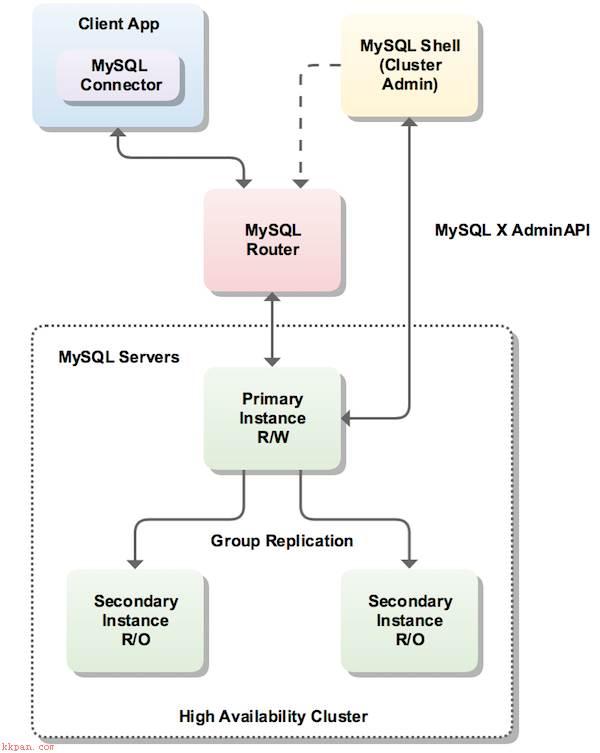










 西门子触摸屏编程软件
西门子触摸屏编程软件 Airtest1.2.6 官方版
Airtest1.2.6 官方版 Beautiful Soup下载
Beautiful Soup下载 understand 破解版下载
understand 破解版下载 gcc编译器windows安装
gcc编译器windows安装 JSON Viewer下载
JSON Viewer下载 Structured Storage Viewer下载
Structured Storage Viewer下载 markdownpad2破解版
markdownpad2破解版 Kate下载
Kate下载 IDEA中文版
IDEA中文版